PLC300和200的以太网连接
西门子S7-300PLC与G120系列变频器CU240S以太网通信实例讲解

3.周期性通信数据结构 3.1 周期性通讯的报文: 过程数据PZD:
注:当选定某种报文结构(报文999除外)时,相应的BICO连接将被确定,并且不 能修改。如果P0922 = 999,将保持当前的BICO联接,但是可以对其进行更改。
3.周期性通信数据结构 3.1 周期性通讯的报文: 控制字定义:
4.程序举例
4.2 SFC14/15通过参数通道控制
修改参数P2240.0,变量给定如下:
4.程序举例
图1 系统连接图
2.G120和S7-300之间的PN连接和设置
2.1设置通信接口
2.G120和S7-300之间的PN连接和设置
2.2分配IP地址
2.G120和S7-300之间的PN连接和设置
2.3设置PG/PC接口
2.G120和S7-300之间的PN连接和设置
2.3分别对CPU和驱动装置G120分配相应的网络地址 2.3.1点击编辑站点信息
2.G120和S7-300之间的PN连接和设置
2.3.2 G120的IP地址须由控制器来分配,在变频器内部可以通过参 数r61001来读取
2.G120和S7-300之间的PN连接和设置
2.3.3 确保硬件组态中的设备名称与设备已分配的设备名称一致,否 则会报通信故障
2.G120和S7-300之间的PN连接和设置
3.周期性通信数据结构
3.1 周期性通讯的报文:
参数值PWE: √当使用PROFIBUS进行数据通讯时, 参数值(PWE)是双字形式 (32位)。并且 在一个通讯报文中只能传输一个参数的 数值; √如果该参数为32位的数据类型,则会 包括PWE1(高字位,PKW的第三个字)和 PWE2(低字位,PKW的第四个字; √如果操作的参数是16位的数据类型, 则只会由PWE2 (低字位, PKW的第四个 字)来表示,此时需要在PROFIBUS DP Master 中将PWE1(高字位, PKW的第 三个字) 置为0。
S7-200与S7-300之间的通讯(更新版)
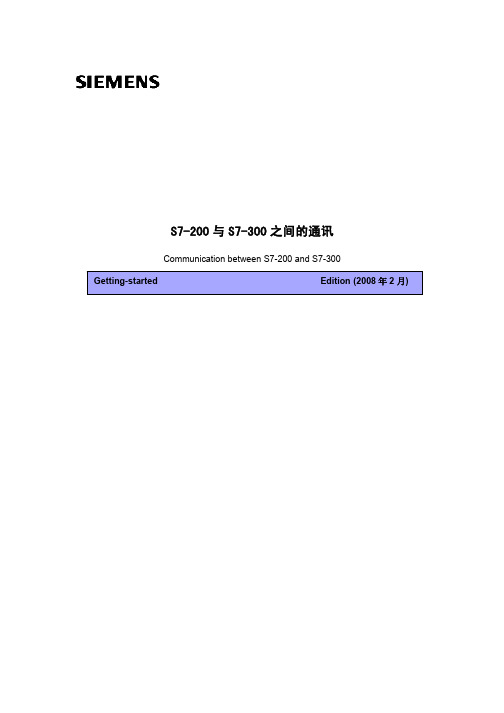
S7-200与S7-300之间的通讯Communication between S7-200 and S7-300摘要 文档介绍s7-200plc和s7-300plc通信,分别介绍的是mpi,profibus和以太网。
关键词 MPI ,PROFIBUS 以太网Key Words MPI,PROFIBUS, ethernetA&D Service & Support Page 2-20目录S7-200与S7-300之间的通讯 (1)1.S7-200和S7-300进行MPI通信 (4)2.S7-200和S7-300进行PROFIBUS通信 (8)3.S7-200和S7-300进行以太网通信 (13)A&D Service & Support Page 3-201.S7-200和S7-300进行MPI通信S7200与S7300之间采用MPI通讯方式时, S7200 PLC中不需要编写任何与通讯有关的程序,只需要将要交换的数据整理到一个连续的V 存储区当中即可,而S7300中需要在OB1(或是定时中断组织块OB35)当中调用系统功能X_GET(SFC67)和X_PUT(SFC68),实现S7300 与S7200之间的通讯,调用SFC67和SFC68时VAR_ADDR参数填写S7-200的数据地址区,由于S7-200的数据区为v区,这里需填写P#DB1.××× BYTE n 对应的就是S7200 V 存储区当中VB××到VB(××+n)的数据区。
首先根据S7300的硬件配置,在STEP7当中组态S7300站并且下载,注意S7200和S7300出厂默认的MPI地址都是2,所以必须先修改其中一个PLC的站地址,例子程序当中将S7300 MPI地址设定为2,S7200地址设定3,另外要分别将S7300和S7200的通讯速率设定一致,可设为9.6K,19.2K,187.5K三种波特率,例子程序当中选用了19.2K的速率。
手把手教你如何使用西门子Step7软件组态S7-300 PLC通过PROFINET与ET200S从站通讯

S7-300 PROFINET IO 通讯快速入门1 PROF INE T IO概述PROFINET是一种用于工业自动化领域的创新、开放式以太网标准(IEC 61158)。
使用PROFINET,设备可以从现场级连接到管理级。
• PROFINET用于自动化的开放式工业以太网标准。
• PROFINET基于工业以太网。
• PROFINET采用TCP/IP和IT标准。
• PROFINET是一种实时以太网。
• PROFINET实现现场总线系统的无缝集成。
通过PROFINET,分布式现场设备(如现场IO设备,例如信号模板)可直接连接到工业以太网,与PLC等设备通讯。
并且可以达到与现场总线相同或更优越的响应时间,其典型的响应时间在10ms的数量级,完全满足现场级的使用。
在使用Step7 进行组态的过程中,这些现场设备(IO device, IO设备)制定由一个中央控制器(IO controller, IO控制器)。
借助于具有PROFINET的能力接口或代理服务器,现有的模板或设备仍可以继续使用,从而保护PROFIBUS用户的投资。
IO Supervisor(IO 监视设备)用于HM I和诊断。
在PROFINET的结构中,PROFINET IO是一个执行模块化,分布式应用的通讯概念。
PROFINET IO能让您从您所熟悉的PROFIBUS一样,创造出自动化的解决方案。
所以不管您组态PROFINET IO或PROFIBUS,在STEP7中有着相同的应用程序外观。
2 PROF INE T IO现场设备简介以下SIM A TIC产品用于PROFINET分布式设备:• IM151-3 PN作为IO设备直接连接ET200S的接口模块。
• CPU317-2DP/PN或CPU315-2DP/PN作为IO控制器的CPU模块,用于处理过程信号和直接将现场设备连接到工业以太网。
• IE/PB LINK PN IO将现有的PROFIBUS设备透明的连接到PROFINET的代理设备。
200和300以太网通讯案例
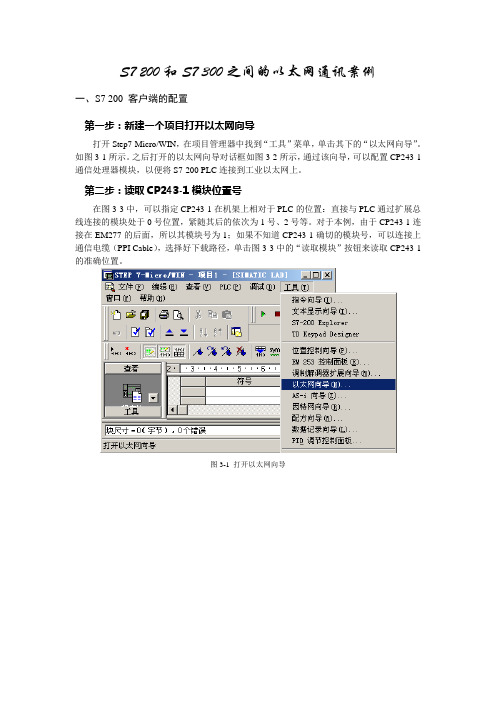
S7 200和S7 300之间的以太网通讯案例一、S7 200 客户端的配置第一步:新建一个项目打开以太网向导打开Step7-Micro/WIN,在项目管理器中找到“工具”菜单,单击其下的“以太网向导”。
如图3-1所示。
之后打开的以太网向导对话框如图3-2所示,通过该向导,可以配置CP243-1通信处理器模块,以便将S7-200 PLC连接到工业以太网上。
第二步:读取CP243-1模块位置号在图3-3中,可以指定CP243-1在机架上相对于PLC的位置:直接与PLC通过扩展总线连接的模块处于0号位置,紧随其后的依次为1号、2号等。
对于本例,由于CP243-1连接在EM277的后面,所以其模块号为1;如果不知道CP243-1确切的模块号,可以连接上通信电缆(PPI Cable),选择好下载路径,单击图3-3中的“读取模块”按钮来读取CP243-1的准确位置。
图3-1 打开以太网向导图3-2 以太网向导简介图3-3 指定机架上CP243-1所处的位置第三步:配置CP243-1参数点击图3-3中的“下一步”,为CP243-1指定IP地址。
如果网络内有BOOTP服务器,则不需要在此指定IP地址,由系统自动分配。
这里设置其中一台S7 200的IP地址为“192.168.10.50”, 设置另外一台S7 200的IP地址为“192.168.10.51”。
其内容如图3-4所示。
单击“下一步”按钮,指定模块参数的命令字节和通过CP243-1建立的连接数,如图3-5所示。
CPU222具有8入/6出14个IO点,因此附加在PLC上的输出字节地址占用了QB0,由此计算出CP243-1的模块命令字节为QB1。
指定该配置要建立的连接数为1。
第四步:配置连接在图3-6中的TSAP由两个字节组成,第一字节定义连接数,本地的TSAP的范围可填写16#02、16#10~16#FE;远程服务器的TSAP范围为16#02、16#03、16#10~16#FE;第二个字节定义了机架号和CP槽号(或模块位置)。
S7-200与S7-300之间地通讯
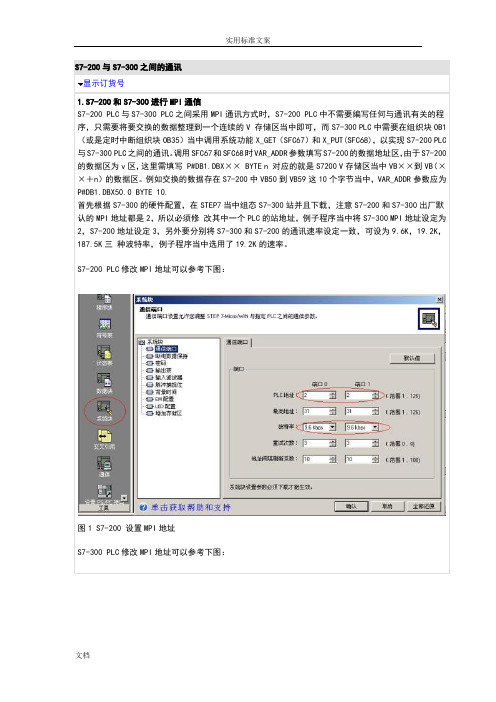
S7-200与S7-300之间的通讯显示订货号1.S7-200和S7-300进行MPI通信S7-200 PLC与S7-300 PLC之间采用MPI通讯方式时,S7-200 PLC中不需要编写任何与通讯有关的程序,只需要将要交换的数据整理到一个连续的V 存储区当中即可,而S7-300 PLC中需要在组织块OB1(或是定时中断组织块OB35)当中调用系统功能X_GET(SFC67)和X_PUT(SFC68),以实现S7-200 PLC 与S7-300 PLC之间的通讯。
调用SFC67和SFC68时VAR_ADDR参数填写S7-200的数据地址区,由于S7-200的数据区为v区,这里需填写 P#DB1.DBX×× BYTE n 对应的就是S7200 V存储区当中VB××到VB(××+n)的数据区。
例如交换的数据存在S7-200中VB50到VB59这10个字节当中,VAR_ADDR参数应为P#DB1.DBX50.0 BYTE 10.首先根据S7-300的硬件配置,在STEP7当中组态S7-300站并且下载,注意S7-200和S7-300出厂默认的MPI地址都是2,所以必须修改其中一个PLC的站地址,例子程序当中将S7-300 MPI地址设定为2,S7-200地址设定3,另外要分别将S7-300和S7-200的通讯速率设定一致,可设为9.6K,19.2K,187.5K三种波特率,例子程序当中选用了19.2K的速率。
S7-200 PLC修改MPI地址可以参考下图:图1 S7-200 设置MPI地址S7-300 PLC修改MPI地址可以参考下图:图2 S7-300 设置MPI地址例子程序在OB1当中调用数据读写功能块:SFC67和SFC68,如下图:图3 程序编写分别在STEP7 MicroWin32 和STEP7当中监视S7-200和S7-300 PLC当中的数据,数据监视界面如下:图4 S7-200监控结果图5 S7-300监控结果通过CP5611,STEP7 MicroWin32, Set PG/PC Interface可以读取S7200和S7300的站地址,如下图:图6 CP5611诊断结果(站地址0为进行编程的计算机)图7 使用STEP7 MicroWin32诊断结果2.S7-200和S7-300进行PROFIBUS通信S7-300与S7-200通过EM277进行 PROFIBUS DP通讯,需要在STEP7中进行S7-300站组态,在S7-200系统中不需要对通讯进行组态和编程,只需要将要进行通讯的数据整理存放在V 存储区,并且S7-300组态EM277从站时设置正确的地址即可。
S7-200与S7-300之间地通讯
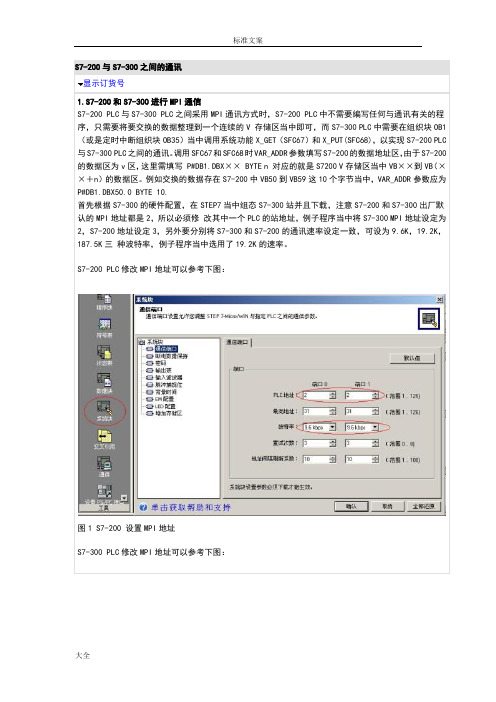
S7-200与S7-300之间的通讯显示订货号1.S7-200和S7-300进行MPI通信S7-200 PLC与S7-300 PLC之间采用MPI通讯方式时,S7-200 PLC中不需要编写任何与通讯有关的程序,只需要将要交换的数据整理到一个连续的V 存储区当中即可,而S7-300 PLC中需要在组织块OB1(或是定时中断组织块OB35)当中调用系统功能X_GET(SFC67)和X_PUT(SFC68),以实现S7-200 PLC 与S7-300 PLC之间的通讯。
调用SFC67和SFC68时VAR_ADDR参数填写S7-200的数据地址区,由于S7-200的数据区为v区,这里需填写 P#DB1.DBX×× BYTE n 对应的就是S7200 V存储区当中VB××到VB(××+n)的数据区。
例如交换的数据存在S7-200中VB50到VB59这10个字节当中,VAR_ADDR参数应为P#DB1.DBX50.0 BYTE 10.首先根据S7-300的硬件配置,在STEP7当中组态S7-300站并且下载,注意S7-200和S7-300出厂默认的MPI地址都是2,所以必须修改其中一个PLC的站地址,例子程序当中将S7-300 MPI地址设定为2,S7-200地址设定3,另外要分别将S7-300和S7-200的通讯速率设定一致,可设为9.6K,19.2K,187.5K三种波特率,例子程序当中选用了19.2K的速率。
S7-200 PLC修改MPI地址可以参考下图:图1 S7-200 设置MPI地址S7-300 PLC修改MPI地址可以参考下图:图2 S7-300 设置MPI地址例子程序在OB1当中调用数据读写功能块:SFC67和SFC68,如下图:图3 程序编写分别在STEP7 MicroWin32 和STEP7当中监视S7-200和S7-300 PLC当中的数据,数据监视界面如下:图4 S7-200监控结果图5 S7-300监控结果通过CP5611,STEP7 MicroWin32, Set PG/PC Interface可以读取S7200和S7300的站地址,如下图:图6 CP5611诊断结果(站地址0为进行编程的计算机)图7 使用STEP7 MicroWin32诊断结果2.S7-200和S7-300进行PROFIBUS通信S7-300与S7-200通过EM277进行 PROFIBUS DP通讯,需要在STEP7中进行S7-300站组态,在S7-200系统中不需要对通讯进行组态和编程,只需要将要进行通讯的数据整理存放在V 存储区,并且S7-300组态EM277从站时设置正确的地址即可。
S7-200与S7-300之间的三种通讯方式(MPI、DP、以太网)

2.S7-200和S7-300进行PROFIBUS通信
图10 STEP7 Micro/WIN通信数据监控
2.S7-200和S7-300进行PROFIBUS通信
注意:VB0-VB7是S7-300写到 S7-200的数据,VB8-VB15是S7 -300从S7-200读取的值。EM277 上拨位开 关的位置一定要和S7- 300中组态的地址值一致。如果使 用的S7-200通信区域不从VB0开始, 则需要设置地址偏移,在S7-300硬 件组态中双击 EM277,修改数值0 为实际使用的数值即可,如图所示:
1.S7-200和S7-300进行MPI通信
图1 S7-200 设置MPI地址
1.S7-200和S7-300进行MPI通信
S7-300 PLC修改MPI地址可以参考下图
图2 S7-300 设置MPI地址
1.S7-200和S7-300进行MPI通信
例子程序在OB1当中调用数据读写功能块:SFC67和SFC68,如下图:
图5 S7-300监控结果
2.S7-200和S7-300进行PROFIBUS通信
S7-300与S7-200通过EM277进行 PROFIBUS DP通讯,需要在 STEP7中进行S7-300站组态,在S7-200系统中不需要对通讯进 行组态和编程,只需要将要进行通讯的数据整理存放在V 存储 区,并且S7-300组态EM277从站时设置正确的地址即可。
根据EM277上的拨位开关设定以上EM277从站的站地址。
图8 组态DP通信地址
2.S7-200和S7-300进行PROFIBUS通信
组态完系统的硬件配置后,将编译下 载到S7-300的PLC当中。S7-300的硬件 下载完成后,将EM277的拨位开关拨 到与以上硬件组 态的设定值一致,在 S7-200中编写程序将进行交换的数据 存放在VB0-VB15,对应S7-300的 PQB0-PQB7和PIB0-PIB7,打开 STEP7中的变量表和STEP7 MicroWin32的状态表进行监控,它们 的数据交换结果如图:
S7-200SMARTCPU与S7-300PN口进行TCP通信-SMART做服务器
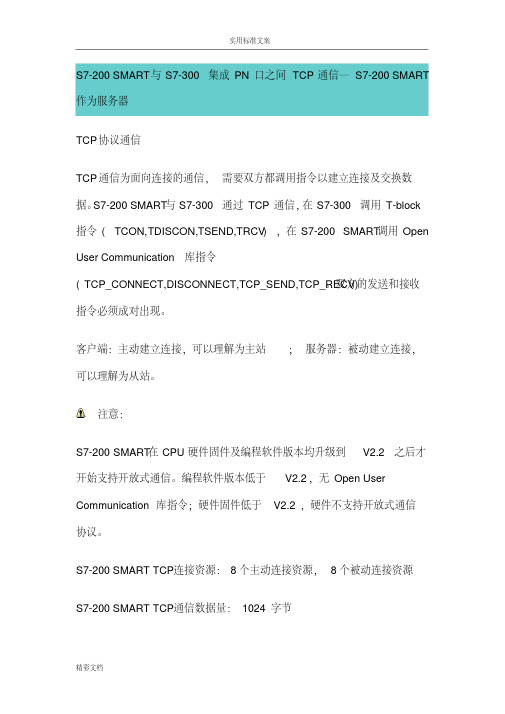
S7-200 SMART 与 S7-300 集成 PN 口之间 TCP 通信— S7-200 SMART 作为服务器TCP 协议通信TCP 通信为面向连接的通信,需要双方都调用指令以建立连接及交换数据。
S7-200 SMART 与 S7-300 通过 TCP 通信,在 S7-300 调用 T-block 指令 ( TCON, T DISCON, T SEND, T RCV ) ,在 S7-200 SMART 调用 Open User Communication 库指令。
双方的发送和接收( TCP_CONNECT,DISCONNECT,TCP_SEND,TCP_RECV)指令必须成对出现。
客户端:主动建立连接,可以理解为主站;服务器:被动建立连接,可以理解为从站。
注意:S7-200 SMART 在 CPU 硬件固件及编程软件版本均升级到 V2.2 之后才开始支持开放式通信。
编程软件版本低于V2.2,无 Open User Communication 库指令;硬件固件低于 V2.2,硬件不支持开放式通信协议。
S7-200 SMART TCP 连接资源:8个主动连接资源,8个被动连接资源S7-200 SMART TCP 通信数据量:1024 字节硬件和软件需求及所完成的通信任务硬件:① S7-300 CPU (IP 地址 192.168.0.101 ;子网掩码 255.255.255.0)② S7-200 SMART CPU (固件版本V2.2) ( IP 地址 192.168.0.20 ;子网掩码 255.255.255.0)③ PC (带以太网卡)④ TP 以太网电缆软件:① STEP7 V13 SP1 Upd 9② STEP 7 Micro/WIN SMART (软件版本 V2.2 )所完成的通信任务:① S7-300 发送 10 个字节数据:( S7-300 侧) DB5.DBB0~DB5.DBB9 --> ( S7- 200 SMART 侧) VB2000~VB2009② S7-300 接收 10 个字节数据:( S7-300 侧) DB5.DBB10~DB5.DBB19 <-- ( S7-200 SMART 侧)VB0~VB9S7-300 侧硬件组态和编程( 客户机侧组态编程 )1. 使用 TIA V13 SP1 Upd 9 软件 Portal 视图中,创建新项目2. 添加硬件并命名PLC进入“项目视图”,在“项目树”下双击“添加新设备”,在对话框中选择所使用的 S7-300 CPU 添加到机架上,命名为 PLC_2 如图1 所示。
S7-200 以太网通信
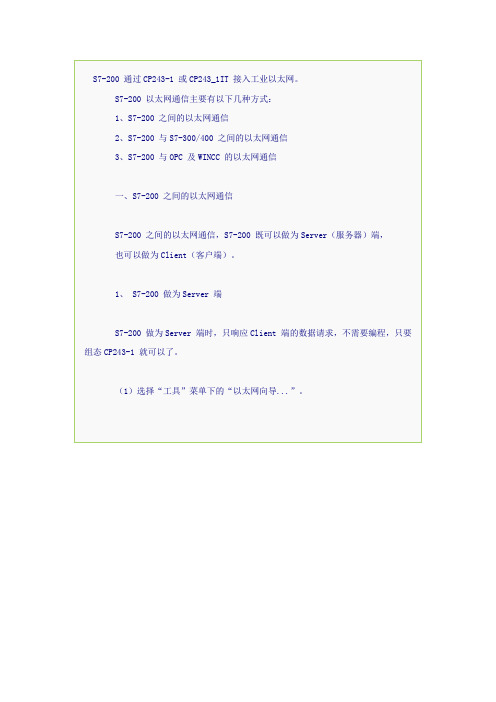
S7-200 通过CP243-1 或CP243_1IT 接入工业以太网。
S7-200 以太网通信主要有以下几种方式:1、S7-200 之间的以太网通信2、S7-200 与S7-300/400 之间的以太网通信3、S7-200 与OPC 及WINCC 的以太网通信一、S7-200 之间的以太网通信S7-200 之间的以太网通信,S7-200 既可以做为Server(服务器)端,也可以做为Client(客户端)。
1、 S7-200 做为Server 端S7-200 做为Server 端时,只响应Client 端的数据请求,不需要编程,只要组态CP243-1 就可以了。
(1)选择“工具”菜单下的“以太网向导...”。
(6)设置本机为服务器,并设置客户机的地址和TSAP。
TSAP:由两个字节构成,第一个字节定义了连接数,其中:●Local TSAP 范围:16#01,16#10~16#FE●Remote TSAP 范围:16#01,16#03,16#10~16#FE第二个字节定义了机架号和CP 槽号。
如果只有一个连接,可以指定对方的地址,否则可以选中接受所有的连接请求。
“保持活动”功能是CP243-1 以设定的时间间隔来探测通信的状态,此时间的设定在下步设定。
S7-200PLC可以通过智能扩展模块CP243-1连接至工业以太网中。
这样,S7-200之间就可以通过以太网进行数据交换,如下图所示:使用以太网通信需要注意以下几点:1、S7-200与S7-200之间采用以太网通信方式必须增加CP243-1以太网通信模块,且一个S7-200CPU只能连接一个CP243-1扩展模块;2、CP243-1不是即插即用模块,需先通过Step 7 Micro/Win编程软件对其组态;3、CP243-1可同时与最多8个以太网S7控制器通信,即建立8个S7连接。
SF指示灯:红色,连续点亮系统错误:在出现错误时点亮红色,闪亮系统错误:如果组态错误,并且没有找到BOOTP 服务器,将闪亮(每秒钟一次)。
S7-300 与 S7-200 SMART 以太网通讯
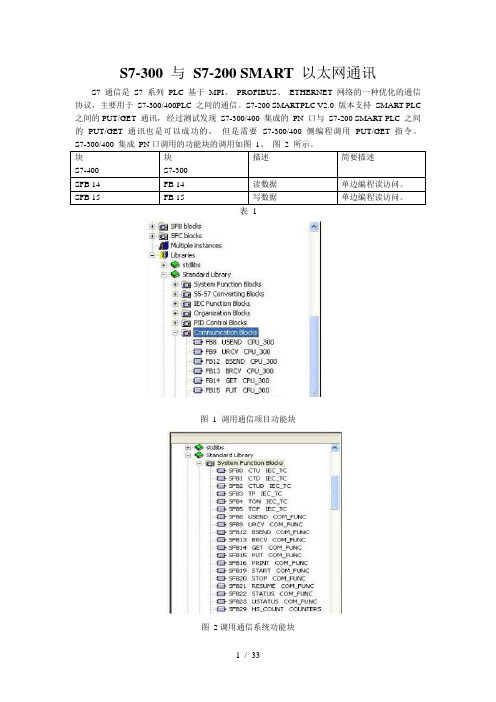
1.1硬件组态
1.1.1新建项目
首先单击新建项目,名称和存储位置可以自己选择和更改,然后点击确认。如图3所示。
图3新建项目
1.1.2建立SMATC 300站点。
块
S7-400
块
S7-300
描述
简要描述
SFB 14
FB 14
读数据
单边编程读访问。
SFB 15
FB 15
写数据
单边编程读访问。
表1
图1调用通信项目功能块
图2调用通信系统功能块
要通过S7-300/400 CPU的集成PROFINET接口实现S7通信,需要在硬件组态中建立连
接。
1、硬件及网络组态
CPU采用1个314-2PN/DP,1个S7-200 SMART PLC使用以太网进行通信。
连接伙伴选择(未指定),站点(未指定),连接类型选择S7连接。然后点击应用进入S7连接属性设置窗口。如图23所示。
(英文版选择(选择Unspecified站点,选择通讯协议S7 connection,点击Apply))
图23插入新连接
本地连接端点选择,勾选建立主动连接,块参数设置,自定义本地ID,默认是1,连接路径栏不用修改,伙伴栏在[Industrial Etherent(工业以太网)]栏键入SMART S7-200 SMART的IP地址。然后点击地址详细信息,
(英文版选择点击Address Details,再弹出来的对话框设置Partner的Slot为1,如图8所示。点击OK即可关闭该对话框)
图25修改伙伴插槽号
组态王与西门子200,300通讯学习笔记(以太网)
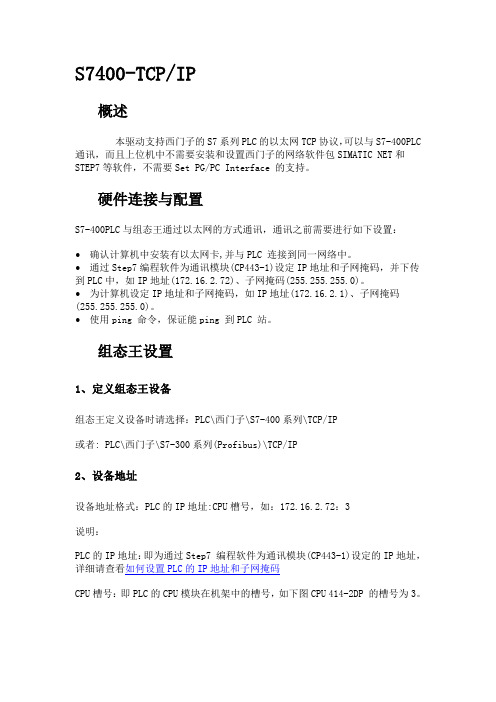
S7400-TCP/IP概述本驱动支持西门子的S7系列PLC的以太网TCP协议,可以与S7-400PLC通讯,而且上位机中不需要安装和设置西门子的网络软件包SIMATIC NET和STEP7等软件,不需要Set PG/PC Interface 的支持。
硬件连接与配置S7-400PLC与组态王通过以太网的方式通讯,通讯之前需要进行如下设置:∙确认计算机中安装有以太网卡,并与PLC 连接到同一网络中。
∙通过Step7编程软件为通讯模块(CP443-1)设定IP地址和子网掩码,并下传到PLC中,如IP地址(172.16.2.72)、子网掩码(255.255.255.0)。
∙为计算机设定IP地址和子网掩码,如IP地址(172.16.2.1)、子网掩码(255.255.255.0)。
∙使用ping 命令,保证能ping 到PLC 站。
组态王设置1、定义组态王设备组态王定义设备时请选择:PLC\西门子\S7-400系列\TCP/IP或者: PLC\西门子\S7-300系列(Profibus)\TCP/IP2、设备地址设备地址格式:PLC的IP地址:CPU槽号,如:172.16.2.72:3说明:PLC的IP地址:即为通过Step7 编程软件为通讯模块(CP443-1)设定的IP地址,详细请查看如何设置PLC的IP地址和子网掩码CPU槽号:即PLC的CPU模块在机架中的槽号,如下图CPU 414-2DP 的槽号为3。
3、组态王数据词典-IO变量定义1)、组态王中寄存器列表2)、寄存器特殊说明:∙组态王中定义的寄存器的通道范围是指该寄存器支持的最大范围,实际范围由PLC中的程序确定,如果组态王中定义的寄存器通道范围超出了PLC的实际范围,则在运行时组态王信息窗口会提示(超出范围的)寄存器读失败。
∙组态王中定义的DB寄存器序号、数据类型必须与PLC中定义的保持一致,否则运行系统读上来的数据有可能是错误的。
比如,PLC中DB块的定义为:DB1.0(INT),DB1.2(UINT), DB1.4(REAL),DB1.8(BYTE),则在组态王中定义变量时寄存器序号和数据类型对应为DB1.0(SHORT),DB1.2(USHORT),DB1.4(FLOAT),DB1.8(BYTE)。
S7-200和S7-300以太网通讯
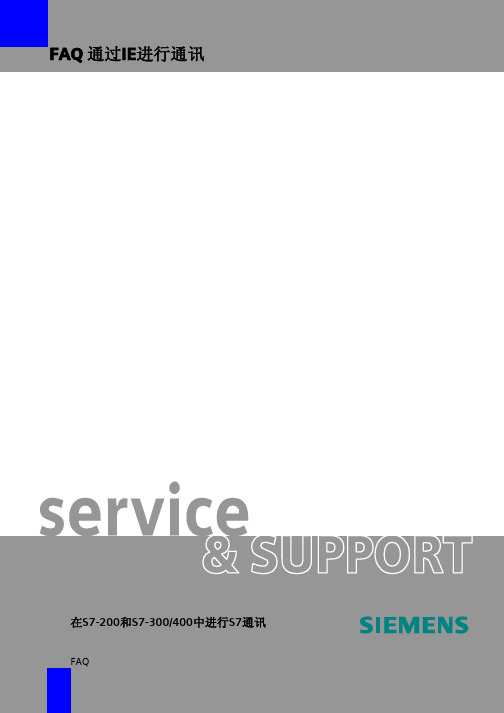
FAQ 通过IE进行通讯条目ID: 17369594目录目录 (2)问题 (2)通过工业以太网,如何在 S7-200 与 S7-300/400 之间组态S7 链接进行数据通信?........................................................................................................2 解答.. (2)下列文档将提供一个对于该问题的详细解答.................................................2 1 描述...................................................................................................................3 2 在S7-200 和S7-300/400之间进行S7通讯........................................................4 2.1在S7-200中组态客户端连接.............................................................................4 组态一个到S7-300的客户端连接.................................................................8 组态一个到S7-400的客户端连接...............................................................11 C o p y r i g h t © S i e m e n s A G 2008 A l l r i g h t s r e s e r v e d S 7_K o m m _S 7300_c n .d o c2.2 组态S7-300/400为服务器端进行S7通讯.......................................................18 2.3在S7-200中组态服务器端连接.......................................................................20 组态一个到S7-300的服务器连接...............................................................23 组态一个到S7-400的服务器连接..............................................................234 2.4S7-300/400组态为客户端进行S7通讯...........................................................28 组态S7连接...............................................................................................28 在S7项目中调用功能块.............................................................................31 3版本更新历史..................................................................................................32 该文档由西门子自动化与驱动集团技术支持网站提供,可以点击一下链接进行下载/WW/view/en/17369594问题通过工业以太网,如何在 S7-200 与 S7-300/400 之间组态 S7 链接进行数据通信?解答下列文档将提供一个对该问题的详细解答.条目ID: 173695941 描述S7-200 可以通过 CP243-1 作为服务器端和客户端建立 S7 连接,这意味着以下可能:• 在 S7-200 中配置一个客户端,因此S7-200将主动激活与远程服务器的S7 连接. • 在S7-200中配置服务器连接,因此S7-200可被动的响应建立好的S7连接,远程的客户端将与S7-200建立连接,S7-200作为服务器提供数据. 在 STEP 7 Micro/WIN 中使用以太网向导为 S7-200 做 S7 通讯的配置,对于 S7-300 和 S7-400在 STEP 7 中完成 S7 连接的配置.本例中, S7-200,S7-300 和 S7-400 各自用一个CPU 和一个通讯模板,或者也可选用集成以太网通讯接口的 S7-300 和 S7-400 的 CPU.C o p y r i g h t © S i e m e n s A G 2008 A l l r i g h t s r e s e r v e d S 7_K o m m _S 7300_c n .d o c条目ID: 173695942在S7-200 和S7-300/400之间进行S7通讯2.1在S7-200中组态客户端连接本例中,S7-200组态为客户端进行S7通讯,例如,S7-200将主动建立与S7-300或S7-400的S7连接. S7-300或S7-400将被动响应建立好的S7连接: 硬件组态配置如下:• PLC 315-2DP (6ES7 315-2AG10-0AB0) 和 CP343-1 (6GK7 343-1EX30-0XE0) • PLC 416-2DP (6ES7 416-2XK02-0AB0) 和 CP443-1 (6GK7 443-1GX11-0XE0) • PLC 222 (6ES7212-1AB22-0XB0)和 CP243-1 (6GK7 243-1EX00-0XE0)图 2-1 硬件组态配置总览C o p y r i g h t © S i e m e n s A G 2008 A l l r i g h t s r e s e r v e d S 7_K o m m _S 7300_c n .d o cS7-300 with CP343-1SCALANCE X108S7-200 with CP243-1ip address: 140.80.0.50TSAP: 03.02ip address: 140.80.0.60local TSAP for S7 connection 1: 10.00local TSAP for S7 connection 2: 11.00ip address: 140.80.0.150TSAP: 03.03S7-400 with C443-1在本例中, S7-200, S7-300 和 S7-400的下列区域定义为发送和接收缓冲区条目ID: 17369594图 2-2 S7-200, S7-300 和 S7-400的发送和接收缓冲区通过在START Menu Æ SIMATIC 下或者双击桌面上的相同名字的图标打开 STEP 7-MicroWIN.通过…Tools Æ Ethernet Wizard…“打开以太网向导.图 2-3 打开以太网向导在以太网向导的第一步中将有关于该向导的描述.点击…Next“按钮进行相关组态.C o p y r i g h t © S i e m e n s A G 2008 A l l r i g h t s r e s e r v e d S 7_K o m m _S 7300_c n .d o c条目ID: 17369594图 2-4 以太网向导描述如果SIMATIC PG 通过工业以太网连接了CP243-1, 通过点击“ReadModules”按钮向导将自动识别到模块的位置.当然也可以手动输入模块的位置.之后点击…Next“按钮.图 2-5 识别模块位置C o p y r i g h t © S i e m e n s A G 2008 A l l r i g h t s r e s e r v e d S 7_K o m m _S 7300_c n .d o c条目ID: 17369594为CP243-1分配一个单独的IP 地址及相应的子网掩码.点击…Next“ 按钮应用设置.图 2-6 为CP243-1分配IP 地址下面的对话框为组态CP243-1进行S7连接的连接数量的设置.通过S7连接可以与通信伙伴进行读写数据操作. 点击“Next”按钮继续进行S7连接组态.C o p y r i g h t © S i e m e n s A G 2008 A l l r i g h t s r e s e r v e d S 7_K o m m _S 7300_c n .d o c条目ID: 17369594图 2-7 设置S7连接数量C o p y r i g h t © S i e m e n s A G 2008 A l l r i g h t s r e s e r v e d S 7_K o m m _S 7300_c n .d o c组态一个到S7-300的客户端连接本例中,S7连接组态为客户端连接.对于远程参数输入服务器端的IP 地址. 带CP343-1的S7-300站作为服务器用于客户端连接. CP343-1的IP 地址为140.80.0.50 (参见图 2-1 硬件组态配置总览).S7-200和S7-300的S7连接通过TSAP 来定义. S7-200侧的客户端连接为单边组态.远程TSAP 设置为 03.02. 该 TSAP 含义如下: • 03: 单边组态连接• 02: S7-300站中PLC 的槽号 (总为2) 之后点击…Data Transfer“按钮.条目ID: 17369594图 2-8 组态到S7-300的客户端连接C o p y r i g h t © S i e m e n s A G 2008 A l l r i g h t s r e s e r v e d S 7_K o m m _S 7300_c n .d o c可以选择下列功能对S7-300写数据: 数据设置如下• 写数据到远程的服务器连接输入写入远程服务器的数据量的大小.这里为8字节的数据(VB0-VB7)将写入S7-300中.写入的数据将保存在S7-300的DB20中(字节0-7). 点击…Next Transfer“按钮进行从S7-300中读取数据设置.条目ID: 17369594图 2-9 写入数据到S7-300中C o p y r i g h t © S i e m e n s A G 2008 A l l r i g h t s r e s e r v e d S 7_K o m m _S 7300_c n .d o c可以选择下列功能从S7-300读取数据: 数据设置如下• 从远程服务器连接中读取数据输入从远程服务器中读取的数据量的大小这里为8字节数据将从S7-300的DB20(字节10-17)中读取. 读取的数据将存储在 S7-200的VB10-17中. 点击…OK“ 按钮应用数据传送设置.条目ID: 17369594图 2-10 从S7-300中读取数据C o p y r i g h t © S i e m e n s A G 2008 A l l r i g h t s r e s e r v e d S 7_K o m m _S 7300_c n .d o c组态一个到S7-400的客户端连接第二个S7连接同样组态为客户端连接.对于远程参数输入服务器端的IP 地址. 带CP443-1的S7-400站作为服务器用于第二个客户端连接. CP443-1的IP 地址为140.80.0.150 (参见图 2-1 硬件组态配置总览).S7-200和S7-400的S7连接通过TSAP 来定义. S7-200侧的客户端连接为单边组态.远程TSAP 设置为 03.03. 该 TSAP 含义如下: • 03: 单边组态连接• 03: S7-400站中PLC 的槽号注意可以从S7-400 站的硬件组态中找出PLC 的槽号.之后点击…Data Transfer“按钮.条目ID: 17369594图 2-11 组态到S7-400的客户端连接C o p y r i g h t © S i e m e n s A G 2008 A l l r i g h t s r e s e r v e d S 7_K o m m _S 7300_c n .d o c可以选择下列功能对S7-400写数据: 数据设置如下• 写数据到远程的服务器连接输入写入远程服务器的数据量的大小.这里为8字节的数据(VB0-VB7)将写入S7-400中.写入的数据将保存在S7-400的DB30中(字节0-7). 点击…Next Transfer“按钮进行从S7-400中读取数据设置.条目ID: 17369594图 2-12 写入数据到 S7-400 中C o p y r i g h t © S i e m e n s A G 2008 A l l r i g h t s r e s e r v e d S 7_K o m m _S 7300_c n .d o c可以选择下列功能从S7-400读取数据: 数据设置如下• 从远程服务器连接中读取数据输入从远程服务器中读取的数据量的大小这里为8字节数据将从S7-400的DB30(字节10-17)中读取. 读取的数据将存储在 S7-200的VB20-27中. 点击…OK“ 按钮应用数据传送设置.条目ID: 17369594图 2-13 从S7-400中读取数据C o p y r i g h t © S i e m e n s A G 2008 A l l r i g h t s r e s e r v e d S 7_K o m m _S 7300_c n .d o c由于CP243-1模块的组态可能不允许再次更改,因此建议选择CRC 保护设置. Alive Interval 时间 保持缺省设置. 之后点击…Next“按钮.条目ID: 17369594图 2-14 CRC 保护和Alive Intervall 时间设置C o p y r i g h t © S i e m e n s A G 2008 A l l r i g h t s r e s e r v e d S 7_K o m m _S 7300_c n .d o c选择一个自由区域用于存储组态设置.图 2-15 存储CP243-1的组态设置点击…Finish“按钮完成以太网向导设置.条目ID: 17369594图 2-16 完成CP243-1以太网组态设置C o p y r i g h t © S i e m e n s A G 2008 A l l r i g h t s r e s e r v e d S 7_K o m m _S 7300_c n .d o c之后功能块ETHx_CTRL 和 ETHx_XFR 将被创建.必须在STEP 7-MicroWIN 的主循环块(“MAIN (OB1)”)中调用这些功能块. 功能块ETHx_CTRL 用于建立通讯.图 2-17 调用 ETH0_CTRL功能块ETHx_XFR 用于读写数据. ETHx_XFR 通过第一个客户端连接调用两次分别用于从S7-300中读取数据及写入数据到S7-300中.条目ID: 17369594图 2-18 调用 ETH0_XFR 用于与S7-300进行数据交换C o p y r i g h t © S i e m e n s A G 2008 A l l r i g h t s r e s e r v e d S 7_K o m m _S 7300_c n .d o c同样地ETHx_XFR 通过第二个客户端连接调用两次分别用于从S7-400中读取数据及写入数据到S7-400中.条目ID: 17369594图 2-19 调用 ETH0_XFR 用于与S7-400进行数据交换C o p y r i g h t © S i e m e n s A G 2008 A l l r i g h t s r e s e r v e d S 7_K o m m _S 7300_c n .d o c在功能块ETHx_XFR 中右键选择输入参数…Chan_ID“和…Data“.之后可以从符号表中选择相应的连接符号. 保存组态并下载到S7-200中.2.2 组态S7-300/400为服务器端进行S7通讯S7-300和S7-400作为服务器建立S7连接时需要定义一个有足够长度的数据块(DB). S7-200将从这个DB 数据块中进行数据读写,该DB 数据块将分别作为发送和接收缓冲区.在S7-300中DB20作为发送和接收缓冲区. 在S7-400中DB30作为发送和接收缓冲区.无须在S7-300和S7-400的NetPro 中组态S7连接.条目ID: 17369594此外也无须在S7-300和S7-400的程序中调用任何的通讯功能块.核对S7通讯的数据交换在STEP 7-MicroWIN 打开S7-200的项目程序并切换到状态监控表.之后可以观察接收缓冲区(VB10-17 和 VB20-17) 是否在进行数据交换.另外也可以更改发送缓冲区(VB0-7)的数据.在S7-300和S7-400的STEP7中分别插入一个变量表.通过变量表可以观察S7-300和S7-400接收缓冲区的数据变化并且可以更改S7-300和S7-400发送缓冲区的数据.C o p y r i g h t © S i e m e n s A G 2008 A l l r i g h t s r e s e r v e d S 7_K o m m _S 7300_c n .d o c条目ID: 173695942.3 在S7-200中组态服务器端连接本例中,S7-200组态为服务器端进行S7通讯,例如,S7-300和S7-400将主动建立与S7-200的S7连接. S7-200将被动响应建立好的S7连接: 硬件组态配置如下:• PLC 315-2DP (6ES7 315-2AG10-0AB0) 和 CP343-1 (6GK7 343-1EX30-0XE0) • PLC 416-2DP (6ES7 416-2XK02-0AB0) 和 CP443-1 (6GK7 443-1EX11-0XE0) • PLC 222 (6ES7212-1AB22-0XB0) 和 CP243-1 (6GK7 243-1EX00-0XE0)图 2-20 硬件组态总览S7-300 with CP343-1SCALANCE X108S7-200 with CP243-1C o p y r i g h t © S i e m e n s A G 2008 A l l r i g h t s r e s e r v e d S 7_K o m m _S 7300_c n .d o cIP address: 140.80.0.50TSAP: 10.04IP address: 140.80.0.60local TSAP for S7 connection 3: 12.00local TSAP for S7 connection 4: 13.00IP address: 140.80.0.150TSAP: 10.03S7-400 with CP443-1在本例中, S7-200, S7-300 和 S7-400的下列区域定义为发送和接收缓冲区图 2-21 S7-200, S7-300 和 S7-400发送和接收缓冲区条目ID: 17369594通过在START Menu Æ SIMATIC 下或者双击桌面上的相同名字的图标打开 STEP 7-MicroWIN.通过…Tools Æ Ethernet Wizard…“打开以太网向导(参见图 2-3 打开以太网向导).在以太网向导的第一步中将有关于该向导的描述.点击…Next“按钮进行相关组态.图2-22 以太网向导描述如果SIMATIC PG 通过工业以太网连接了CP243-1, 通过点击“ReadModules”按钮向导将自动识别到模块的位置.当然也可以手动输入模块的位置.之后点击…Next“按钮.C o p y r i g h t © S i e m e n s A G 2008 A l l r i g h t s r e s e r v e d S 7_K o m m _S 7300_c n .d o c条目ID: 17369594图 2-23 识别模块位置为CP243-1分配一个单独的IP 地址及相应的子网掩码.点击…Next“ 按钮应用设置.图2-24为CP243-1分配IP 地址C o p y r i g h t © S i e m e n s A G 2008 A l l r i g h t s r e s e r v e d S 7_K o m m _S 7300_c n .d o c条目ID: 17369594下面的对话框将进行组态CP243-1进行S7连接的连接数量的设置.通过S7连接可以与通信伙伴进行读写数据操作. 点击“Next”按钮继续进行S7连接组态.图 2-25设置S7连接数量C o p y r i g h t © S i e m e n s A G 2008 A l l r i g h t s r e s e r v e d S 7_K o m m _S 7300_c n .d o c组态一个到S7-300的服务器连接本例中第三个S7连接将组态为服务器连接带CP343-1的S7-300站将作为客户端用于服务器连接.S7连接须组态为服务器(S7-200)和客户端(S7-300),例如,S7连接是双边的. S7-200和S7-300的S7连接通过TSAP 来定义.远程TSAP 设置为 10.04. 该 TSAP 含义如下: • 10: 双边组态连接• 04: S7-300站中CP 的槽号注意如果使用带集成以太网接口的S7-300的CPU,须输入CPU 的槽号.激活“Accept all connection requests.”复选框,点击“Next Connection” 进行进一步的S7组态.条目ID: 17369594图 2-26 组态一个到S7-300的服务器连接C o p y r i g h t © S i e m e n s A G 2008 A l l r i g h t s r e s e r v e d S 7_K o m m _S 7300_c n .d o c组态一个到S7-400的服务器连接本例中第四个S7连接将组态为服务器连接带CP443-1的S7-400站将作为客户端用于服务器连接.S7连接须组态为服务器(S7-200)和客户端(S7-400),例如,S7连接是双边的. S7-200和S7-400的S7连接通过TSAP 来定义.远程TSAP 设置为 10.03. 该 TSAP 含义如下: • 10: 双边组态连接• 03: S7-400站中PLC 的槽号激活“Accept all connection requests.”复选框,点击“OK”按钮进行到下一个对话框的设置.条目ID: 17369594图 2-27 组态一个到S7-400的服务器连接C o p y r i g h t © S i e m e n s A G 2008 A l l r i g h t s r e s e r v e d S 7_K o m m _S 7300_c n .d o c由于CP243-1模块的组态可能不能够再次更改,因此建议选择CRC 保护设置. Alive Interval 时间 保持缺省设置.之后点击…Next“按钮.图 2-28 CRC 保护和Alive Intervall 时间设置条目ID: 17369594选择一个自由区域用于存储组态设置.图2-29存储CP243-1的组态设置C o p y r i g h t © S i e m e n s A G 2008 A l l r i g h t s r e s e r v e d S 7_K o m m _S 7300_c n .d o c点击…Finish“按钮完成以太网向导设置.条目ID: 17369594图 2-30完成CP243-1以太网组态设置C o p y r i g h t © S i e m e n s A G 2008 A l l r i g h t s r e s e r v e d S 7_K o m m _S 7300_c n .d o c之后功能块ETHx_CTRL 和 ETHx_XFR 将被创建.必须在STEP 7-MicroWIN 的主循环块(“MAIN (OB1)”)中调用这些功能块. 功能块ETHx_CTRL 用于建立通讯.图2-31调用 ETH0_CTRL注意功能块ETHx_XFR 仅在用于客户端进行数据传送时才被调用.保存组态并下载到S7-200中.条目ID: 173695942.4 S7-300/400组态为客户端进行S7通讯S7连接组态本例中使用S7-300作为样例建立S7连接,对于S7-400的组态步骤是一样的. 在STEP7中打开S7-300项目文件.通过…Options ÆConfigure Network“或者是相对应的图标打开NetPro 对话框.图 2-32 打开 NetProC o p y r i g h t © S i e m e n s A G 2008 A l l r i g h t s r e s e r v e d S 7_K o m m _S 7300_c n .d o c在NetPro 中选中S7-300站的CPU 并通过菜单命令…Insert Æ New Connection 添加一个新连接.图 2-33条目ID: 17369594选择连接伙伴为…unspecified“ 及连接类型为…S7 connection“.点击…Apply”按钮 ,之后S7连接的属性对话框将打开.图2-34 插入新连接C o p y r i g h t © S i e m e n s A G 2008 A l l r i g h t s r e s e r v e d S 7_K o m m _S 7300_c n .d o c条目ID: 17369594由于S7连接是由S7-300创建,因此在S7连接的属性对话框中须激活…Establish an active connection“复选框. 输入通信伙伴CP243-1的IP 地址,之后点击“Address Details”按钮.图 2-35 S7连接属性对话框C o p y r i g h t © S i e m e n s A G 2008 A l l r i g h t s r e s e r v e d S 7_K o m m _S 7300_c n .d o c在…Address Details“对话框中输入通信伙伴的TSAP ,例如S7-200的本地TSAP (例子中为12.0).图 2-36 Address Details 对话框条目ID: 17369594在NetPro 中选中S7-300站.保存及编译后下载到S7-300 中. 在S7程序中调用功能块需要在S7-300程序中调用功能块FB14 “GET” 和 FB15 “PUT”.可以在Standard Library Æ Communication Blocks Æ Blocks 下找到这些功能块.图 2-37调用FB14 “GET”和FB15 “PUT”C o p y r i g h t © S i e m e n s A G 2008 A l l r i g h t s r e s e r v e d S 7_K o m m _S 7300_c n .d o c通过鼠标分别右击功能块FB14 “GET” 和 FB15 “PUT”的输入参数…ID“ 可以自动插入本地ID 连接.也可以通过S7连接属性找到本地连接 ID (参见 图 2-35 S7连接属性对话框).功能块FB14 “GET” 和 FB15 “PUT”的输入参数… ADDR_1 “ 为S7-200各自的数据读写区域.数据的读写区域分别存在S7-200的V 区,V 区与S7-300的DB1地址相对应. 注意 如果使用S7-400必须调用功能块SFB14 “GET” 和 SFB15 “PUT”. 可以在Standard Library Æ System Function Blocks Æ Blocks 找到这些功能块.条目ID: 17369594S7-300中调用功能块FB14 “GET” 和 FB15 “PUT”的例子程序可以通过以下ID 号找到S7-300中调用功能块FB14 “GET” 和 FB15 “PUT”的例子程序: 18610307.S7-400中调用功能块SFB14 “GET” 和 SFB15 “PUT”的例子程序可以通过以下ID 号找到S7-400中调用功能块SFB14 “GET” 和 SFB15 “PUT”的例子程序:: 1819293.3 版本更新历史 版本日期 变更 V 1.022.04.2008 初版 V1.1 15.08.2008 完整修订版C o p y r i g h t © S i e m e n s A G 2008 A l l r i g h t s r e s e r v e d S 7_K o m m _S 7300_c n .d o c。
S7-200 SMART CPU与S7_300_400以太网接口进行S7通信
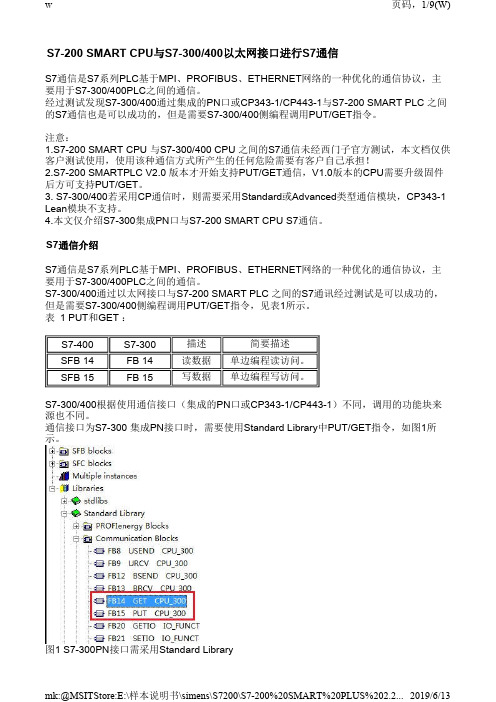
S7-200 SMART CPU 与S7-300/400以太网接口进行S7通信S7通信是S7系列PLC 基于MPI 、PROFIBUS 、ETHERNET 网络的一种优化的通信协议,主要用于S7-300/400PLC 之间的通信。
经过测试发现S7-300/400通过集成的PN 口或CP343-1/CP443-1与S7-200 SMART PLC 之间的S7通信也是可以成功的,但是需要S7-300/400侧编程调用PUT/GET 指令。
注意:1.S7-200 SMART CPU 与S7-300/400 CPU 之间的S7通信未经西门子官方测试,本文档仅供客户测试使用,使用该种通信方式所产生的任何危险需要有客户自己承担!2.S7-200 SMARTPLC V2.0 版本才开始支持PUT/GET 通信,V1.0版本的CPU 需要升级固件后方可支持PUT/GET 。
3. S7-300/400若采用CP 通信时,则需要采用Standard 或Advanced 类型通信模块,CP343-1 Lean 模块不支持。
4.本文仅介绍S7-300集成PN 口与S7-200 SMART CPU S7通信。
S7通信介绍S7通信是S7系列PLC 基于MPI 、PROFIBUS 、ETHERNET 网络的一种优化的通信协议,主要用于S7-300/400PLC 之间的通信。
S7-300/400通过以太网接口与S7-200 SMART PLC 之间的S7通讯经过测试是可以成功的,但是需要S7-300/400侧编程调用PUT/GET 指令,见表1所示。
表 1 PUT 和GET :S7-300/400根据使用通信接口(集成的PN 口或CP343-1/CP443-1)不同,调用的功能块来源也不同。
通信接口为S7-300 集成PN 接口时,需要使用Standard Library 中PUT/GET 指令,如图1所示。
图1 S7-300PN 接口需采用Standard LibraryS7-400S7-300描述简要描述 SFB 14 FB 14 读数据 单边编程读访问。
PLC几种常见的连接口和通讯协议

PLC几种常见的连接口和通讯协议1RS232接口与RS485接口的区别一、接口的物理结构1、RS232接口:计算机通讯接口之一,通常 RS-232 接口以9个引脚 (DB-9) 或是25个引脚 (DB-25) 的型态出现,一般个人计算机上会有两组 RS-232 接口,分别称为 COM1 和 COM2。
2、RS485RS485无具体的物理形状,根据工程的实际情况而采用的接口。
二、接口的电子特性1、RS232:传输电平信号接口的信号电平值较高(信号“1”为“-3V至-15V”,信号“0”为“3至15V”),易损坏接口电路的芯片,又因为与TTL电平(0~“<0.8v”,1~“>2.0V”)不兼容故需使用电平转换电路方能与TTL电路连接。
另外抗干扰能力差。
2、RS485:传输差分信号逻辑“1”以两线间的电压差为+(2—6)V表示;逻辑“0”以两线间的电压差为-(2—6)V表示。
接口信号电平比RS-232降低了,就不易损坏接口电路的芯片,且该电平与TTL电平兼容,可方便与TTL电路连接。
三、通讯距离长短1、RS232:RS232传输距离有限,最大传输距离标准值为15米,且只能点对点通讯,最大传输速率最大为20kB/s。
2、RS485:RS485最大无线传输距离为1200米。
最大传输速率为10Mbps,在100Kb/S的传输速率下,才可以达到最大的通信距离。
采用阻抗匹配、低衰减的专用电缆可以达到1800米!超过1200米,可加中继器(最多8只),这样传输距离接近10Km。
四、能否支持多点通讯RS232:RS232接口在总线上只允许连接1个收发器,不能支持多站收发能力,所以只能点对点通信,不支持多点通讯。
RS485:RS485接口在总线上是允许连接多达128个收发器。
即具有多站通讯能力,这样用户可以利用单一的RS485接口方便地建立起设备网络。
五、通讯线的差别RS232:可以采用三芯双绞线、三芯屏蔽线等。
S7-300 与 S7-200 SMART 以太网通讯

S7-300 与S7-200 SMART 以太网通讯S7 通信是S7 系列PLC 基于MPI、PROFIBUS、ETHERNET 网络的一种优化的通信协议,主要用于S7—300/400PLC 之间的通信。
S7—200 SMARTPLC V2.0 版本支持SMART PLC 之间的PUT/GET 通讯,经过测试发现S7-300/400 集成的PN 口与S7-200 SMART PLC 之间的PUT/GET通讯也是可以成功的,但是需要S7—300/400 侧编程调用PUT/GET 指令. S7-300/400 集成PN口调用的功能块的调用如图1、图2 所示。
块S7-400 块S7-300描述简要描述SFB 14 FB 14 读数据单边编程读访问。
SFB 15 FB 15 写数据单边编程读访问。
表 1图 1 调用通信项目功能块图2调用通信系统功能块要通过S7-300/400 CPU 的集成PROFINET 接口实现S7 通信,需要在硬件组态中建立连接。
1、硬件及网络组态CPU 采用1 个314-2PN/DP,1 个S7-200 SMART PLC 使用以太网进行通信.在STEP7 中创建一个新项目,项目名称为S7-300-SMART。
插入 1 个S7—300 站, 在硬件组态中插入CPU 314-2 PN/DP。
如图3-10 所示。
1.1硬件组态1.1。
1 新建项目首先单击新建项目,名称和存储位置可以自己选择和更改,然后点击确认。
如图 3 所示。
图3新建项目1.1.2 建立SMATC 300站点。
首先在导航窗口空白处(或者选择项目)右键选择插入对象,再选择SMA TC 300站点。
如图4 所示图4 创建SMATC 300站点1。
1.3硬件配置双击右窗口硬件进入硬件配置窗口.具体配置如图5-19所示。
注意:硬件组态的硬件参数必须要和实际的硬件参数相同,否则PLC不能正常工作.出现异常报警.图5 进入硬件配置窗口图6 硬件配置窗口图7选择机架注:(可以右击选择添加或者直接双击进行添加)以下的硬件配置将不予说明。
S7-300之间的以太网通信
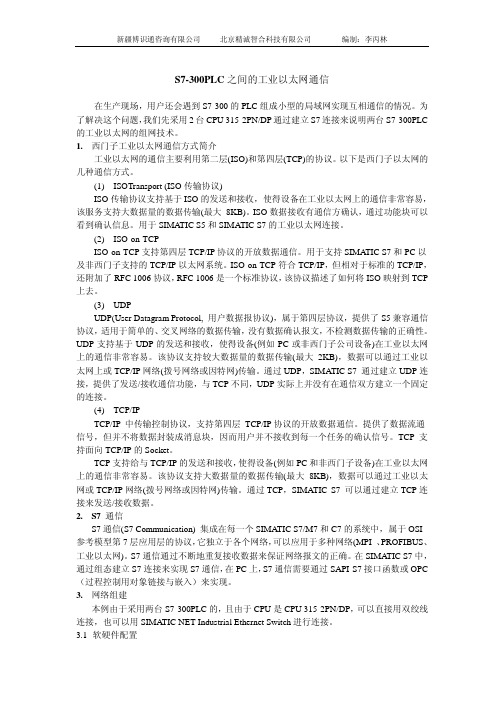
S7-300PLC之间的工业以太网通信在生产现场,用户还会遇到S7-300的PLC组成小型的局域网实现互相通信的情况。
为了解决这个问题,我们先采用2台CPU 315-2PN/DP通过建立S7连接来说明两台S7-300PLC 的工业以太网的组网技术。
1.西门子工业以太网通信方式简介工业以太网的通信主要利用第二层(ISO)和第四层(TCP)的协议。
以下是西门子以太网的几种通信方式。
(1)ISOTransport (ISO传输协议)ISO传输协议支持基于ISO的发送和接收,使得设备在工业以太网上的通信非常容易,该服务支持大数据量的数据传输(最大8KB)。
ISO数据接收有通信方确认,通过功能块可以看到确认信息。
用于SIMA TIC S5和SIMATIC S7的工业以太网连接。
(2)ISO-on-TCPISO-on-TCP支持第四层TCP/IP协议的开放数据通信。
用于支持SIMA TIC S7和PC以及非西门子支持的TCP/IP以太网系统。
ISO-on-TCP符合TCP/IP,但相对于标准的TCP/IP,还附加了RFC 1006协议,RFC 1006是一个标准协议,该协议描述了如何将ISO映射到TCP 上去。
(3)UDPUDP(User Datagram Protocol, 用户数据报协议),属于第四层协议,提供了S5兼容通信协议,适用于简单的、交叉网络的数据传输,没有数据确认报文,不检测数据传输的正确性。
UDP支持基于UDP的发送和接收,使得设备(例如PC或非西门子公司设备)在工业以太网上的通信非常容易。
该协议支持较大数据量的数据传输(最大2KB),数据可以通过工业以太网上或TCP/IP网络(拨号网络或因特网)传输。
通过UDP,SIMATIC S7 通过建立UDP连接,提供了发送/接收通信功能,与TCP不同,UDP实际上并没有在通信双方建立一个固定的连接。
(4)TCP/IPTCP/IP 中传输控制协议,支持第四层TCP/IP协议的开放数据通信。
plc常见的通讯协议
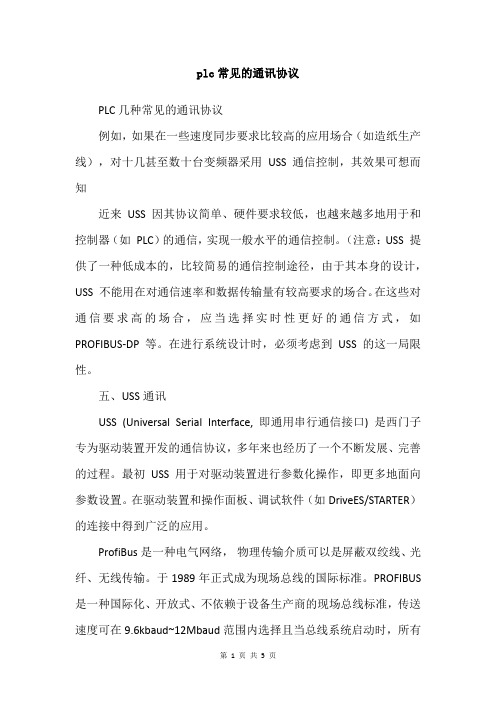
plc常见的通讯协议PLC几种常见的通讯协议例如,如果在一些速度同步要求比较高的应用场合(如造纸生产线),对十几甚至数十台变频器采用USS 通信控制,其效果可想而知近来USS 因其协议简单、硬件要求较低,也越来越多地用于和控制器(如PLC)的通信,实现一般水平的通信控制。
(注意:USS 提供了一种低成本的,比较简易的通信控制途径,由于其本身的设计,USS 不能用在对通信速率和数据传输量有较高要求的场合。
在这些对通信要求高的场合,应当选择实时性更好的通信方式,如PROFIBUS-DP 等。
在进行系统设计时,必须考虑到USS 的这一局限性。
五、USS通讯USS (Universal Serial Interface, 即通用串行通信接口) 是西门子专为驱动装置开发的通信协议,多年来也经历了一个不断发展、完善的过程。
最初USS 用于对驱动装置进行参数化操作,即更多地面向参数设置。
在驱动装置和操作面板、调试软件(如DriveES/STARTER)的连接中得到广泛的应用。
ProfiBus是一种电气网络,物理传输介质可以是屏蔽双绞线、光纤、无线传输。
于1989年正式成为现场总线的国际标准。
PROFIBUS 是一种国际化、开放式、不依赖于设备生产商的现场总线标准,传送速度可在9.6kbaud~12Mbaud范围内选择且当总线系统启动时,所有连接到总线上的装置应该被设成相同的速度。
PROFIBUS广泛适用于制造业自动化、流程工业自动化和楼宇、交通电力等其他领域自动化。
PROFIBUS也是一种用于工厂自动化车间级监控和现场设备层数据通信与控制的现场总线技术。
可实现现场设备层到车间级监控的分散式数字控制和现场通信网络,从而为实现工厂综合自动化和现场设备智能化提供了可行的解决方案。
四、ProfiBus 通讯作为众多现场总线家族的成员之一ProfiBus是在欧洲工业界得到最广泛应用的一个现场总线标准,也是目前国际上通用的现场总线标准之一。
- 1、下载文档前请自行甄别文档内容的完整性,平台不提供额外的编辑、内容补充、找答案等附加服务。
- 2、"仅部分预览"的文档,不可在线预览部分如存在完整性等问题,可反馈申请退款(可完整预览的文档不适用该条件!)。
- 3、如文档侵犯您的权益,请联系客服反馈,我们会尽快为您处理(人工客服工作时间:9:00-18:30)。
3
硬件要求
一个HUB和网络电缆或者以太网直连电缆。
• 一套S7-300/400 PLC 包括以下器件: • 电源 • CPU • CP343-1或CP443-1
4
将CP243-1配置为CLIENT。
5
使用STEP 7 Micro/WIN32中的向导程 序。在命令菜单中选择Tools--> Ethernet Wizard。
11Βιβλιοθήκη 1. 选择是读取数据还是写入数据。 2. 填写通讯数据的字节个数。 3. 填写发送数据区和接收数据区的起始地址。 4. 点击OK按钮。
12
13
1. 选择CRC校验。 2. 使用缺省的时间间隔30秒。 3. 点击Next>按钮。
14
1. 填写模块所占用的V存储区的起始地址。 2. 你也可以通过Suggest Address按钮来获得系统建议的V存储区的起始地址。 3. 点击Next>按钮。
8
1. 在此处填写模块占用的输出地址,建议使用缺省值。 2. 配置模块的连接个数。 3. 点击Next>按钮。
9
1. 配置该模块为CLIENT。 2. 在此处填写SERVER端的IP地址。 3. 在此处填写TSAP地址,请使用03.02 。 4. 点击Data Transfers按钮。
10
点击New Transfer按钮并点击Yes确认之后,您可以进入参数配置画面。
PLC300和200的以太网连接
2
硬件要求
带有STEP 7和STEP 7 Micro/WIN32(版本3.2
SP1以上)软件的编程设备。 • PC/PPI 电缆和PC适配器或者CP5611/5511/5411 和MPI电缆。 • 一个CPU22X,符合以下类型要求: • CPU 222 Rel. 1.10 或以上 • CPU 224 Rel. 1.10 或以上 • CPU 226 Rel. 1.00 或以上 • CPU 226XM Rel. 1.00 或以上 • 一个CP243-1, 订货号为6GK7 243-1EX00-0XE0 。
15
16
在CLIENT上编写通讯程序。
您可以使用向导程序为您提供的子程序,在CLIENT上编写图中的通讯程序。然后,将 整个项目下载到作CLIENT的CPU上。
17
用STEP 7 软件配置CP343-1或CP4431。
使用HUB或者以太网直连电缆将CP243-1和CP343-1或CP443-1连接在一起, 您就可以在两个CPU之间交换数据了。
1. 点击Next>按钮,系统会提示您在使用向导程序之前,要先对程序进行编译。 2. 点击Yes编译程序。
6
1. 在此处选择模块的位置。 2. 在线的情况下,您也可以用Read Modules按钮搜寻在线的CP243-1模块。 3. 点击Next>按钮。
7
1. 在此处填写IP地址。 2. 在此处填写子网掩码。 3. 选择模块的通讯类型。 4. 点击Next>按钮。
